Αρχή » Αρθρογραφία
8 Tips για τον Firefox
Τεχνολογία » Software - 01/10/2008Η τρίτη έκδοση του Firefox έκανε την πιο πετυχημένη έναρξη, με 8.2 εκατομμύρια downloads την πρώτη μέρα. Εξ' αιτίας όμως της δυνατότητας να βάζουμε plugins, πολλά από τα χαρακτηριστικά του έχουν περάσει απαρατήρητα. Δείτε πως μπορούμε να εκμεταλλευτούμε κάποια από αυτά.

Αντιγράψτε καρτέλες με drag n drop
Το να αντιγράψετε μια καρτέλα είναι απλά παιχνιδάκι. Απλά σείρετέ τη με το mouse σε ένα κενό σημείο της μπάρας, έχοντας πατημένο το ctrl.
Σμικρύνετε τη γραμμή εργαλείων
Ελευθερώστε λίγο χώρο στον browser, μικραίνοντας τα κουμπιά στη γραμμή εργαλείων (back/forward/refresh κ.λ.π.). Κάντε δεξί κλικ στην γραμμή, επιλέξτε προσαρμογή (customize) και στο παράθυρο που θα εμφανιστεί ενεργοποιείστε την επιλογή χρήση μικρών εικονιδίων (use small icons). Η γραμμή εργαλείων θα εξακολουθήσει να είναι το ίδιο λειτουργική, όμως θα πιάνει λιγότερο χώρο.
Χρήση των Smart Bookmarks
Τα Smart Bookmarks είναι μια καινοτομία, πρακτικά είναι ένας φάκελος ο οποίος δεν έχει συγκεκριμένα προκαθορισμένα bookmarks, αλλά φορτώνει δυναμικά με βάση κάποιο κριτήριο αναζήτησης, όπως π.χ. τα 10 τελευταία bookmarks.
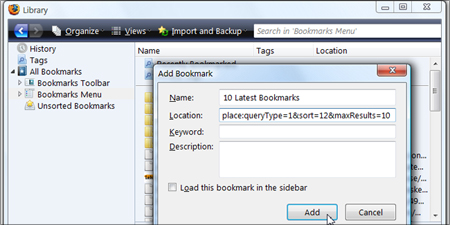
Για τη δημιουργία, πηγαίνετε στην επιλογή οργάνωση σελιδοδεικτών (organize bookmarks) στο menu σελιδοδείκτες (bookmarks). Στο παράθυρο που θα ανοίξει επιλέξτε Μενού σελιδοδεικτών (Bookmarks Menu) στο αριστερό panel και μετά κλικ στο Οργάνωση (Organize) στην toolbar της κορυφής και New Bookmark στο drop-down menu. Δώστε ένα περιγραφικό όνομα (π.χ. 10 τελευταία bookmarks). Για τοποθεσία (Location) πρόκειται να εισάγετε μια γραμμή κώδικα που θα εξηγεί στο firefox τι θέλουμε. Για τα 10 τελευταία boomarks εισάγετε: place:queryType=1&sort=12&maxResults=10. Υπάρχουν πάρα πολλές παράμετροι που μπορείτε να χρησιμοποιήσετε. Υπάρχει φυσικά και το ανάλογο documentation με τις εντολές. Μερικές πολύ χρήσημες:
Στείλτε email μέσω του Yahoo ή του Gmail
Κανονικά, όταν κάνουμε κλικ σε μια διεύθυνση email, ανοίγει το προεπιλεγμένο email πρόγραμμα του υπολογιστή μας, π.χ. το outlook ή το thunderbird. Όμως αν χρησιμοποιούμε κάποια webmail υπηρεσία, θέλουμε να μπορούμε να στέλνουμε με την ίδια άνεση από εκεί. Αν λοιπόν θέλετε να χρησιμοποιήσετε το Yahoo Mail, πηγαίνετε στο menu Εργαλεια (Tools), επιλέξτε Επιλογές (Options) και από εκεί πηγαίνετε στην καρτέλα Εφαρμογές (Applications). Βρείτε την επιλογή mailto: και διαλέξτε Yahoo Mail.
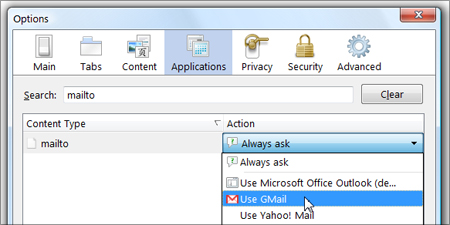
Το Gmail δεν συμπεριλαμβάνεται σε όλες τις εγκαταστάσεις του Firefox. Αν δεν υπάρχει στη δική σας, μπορείτε να το προσθέσετε εύκολα. Πριν πάτε στα Options, μέσα από την address bar γράψτε: about:config και πατήστε enter. Φιλτράρετε τις επιλογές γράφοντας gecko.handlerServiceAllowRegisterFromDifferentHost. Κάντε διπλό κλικ στην επιλογή που θα εμφανιστεί και επιλέξτε True.
Έπειτα, κάντε copy-paste την παρακάτω γραμμή και εισάγετέ τη στη γραμμή διευθύνσεων (και πατήστε enter):
javascript:window.navigator.registerProtocolHandler("mailto", "https://mail.google.com/mail/?extsrc=mailto&url=%s","Gmail")
Ένα μήνυμα θα εμφανιστεί ρωτόντας αν θέλετε να προσθέσετε το Gmail σαν application. Δεχτείτε και μετά ακολουθήστε τις οδηγίες για το Yahoo Mail, επιλέγοντας όμως Gmail.
Αλλάξτε ή αφαιρέστε τα κουμπιά κλεισίματως καρτέλας
Το firefox φυσιολογικά προσθέτει ένα x σε κάθε καρτέλα για να μπορείτε να την κλείσετε άμεσα. Μπορείτε να αλλάξετε αυτή τη συμπεριφορά και να μην εμφανίζονται τα x ή να εμφανίζονται μόνο στην τρέχουσα καρτέλα.
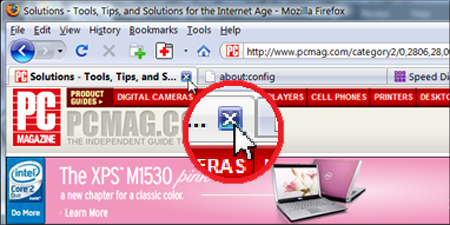
Πηγαίνετε στο about:config και βρείτε την επιλογή browser.tabs.closeButtons. Οι επιλογές από εκεί είναι:
0 Εμφάνιση μόνο στην τρέχουσα καρτέλα.1 (Προεπιλογή) Εμφάνιση σε όλες της καρτέλες.2 Χωρίς x.3 Ένα x στην άκρη της μπάρας, αντί να είναι πάνω στις καρτέλες.Αλλάξτε τη συμπεριφορά της Awesome Bar
Η Awesome Bar είναι μια νέα προσθήκη στο firefox από την έκδοση 3, η οποία έχει τη δυνατότητα να μας προτείνει διευθύνσεις την ώρα που πληκτρολογούμε, χρησιμοποιόντας μια πολύ έξυπνη τεχνολογία. Κανονικά ψάχνει για προτάσεις στις πιο πρόσφατες σελίδες που έχουμε επισκεφτεί, στα bookmark που έχουμε κάνει tag και γενικότερα στα bookmarks. Για να αλλάξετε τις ρυθμίσεις, πηγαίνετε πάλι στο about:config και αλλάξτε τα παρακάτω:
- Για να την απενεργοποιήσετε και να επαναφέρετε την παλιά που υπήρχε στον Firefox 2, αλλάξτε την ρύθμιση browser.urlbar.maxRichResults σε
-1. - Για να προτείνει μόνο site που έχετε γράψει απ' ευθείας στην address bar, αλλάξτε το browser.urlbar.matchonlytyped σε
TRUE. - Για να αφαιρέσετε τα bookmarks που δεν έχετε επισκεφτεί από τις προτάσεις, αλλάξτε το places.frecency.unvisitedBookmarkBonus σε
0. - Για να αφαιρέσετε τα bookmarks aπό τη λίστα, αλλάξτε τα both places.frecency.unvisitedBookmarkBonus και places.frecency.bookmarkVisitBonus σε
0.
Τα smart keyword δίνουν τη δυνατότητα αναζήτησης σε οποιοδηποτε site το οποίο περιέχει μια search engine, μέσω της address bar, με μια λέξη κλειδί που επιλέγουμε. Για παράδειγμα μπορείτε να φτιάξετε ένα smart keyword "pramnos", με το οποίο θα ψάχνετε μέσα στο Pramnos.net. Έπειτα αν θέλετε να βρείτε στο Pramnos.net κάποιο άρθρο που περιέχει τη λέξη firefox, απλά γράφετε στην address bar "pramnos firefox". Το firefox αυτόματα θα σας εμφανίσει τη σελίδα αποτελεσμάτων της αναζήτησης του Pramnos.net για τη λέξη Firefox. Η διαδικασία είναι πολύ απλή. Μπείτε στο site που θέλετε και κάντε κλικ στην γραμμή αναζήτησής του. Επιλέξτε Προσθέστε μια λέξη-κλειδί για αυτή την αναζήτηση (Add a keyword for this search). Στο παράθυρο που θα εμφανιστεί προσθέστε μια μικρή περιγραφή της αναζήτησης και ένα keyword που θα το θυμάστε. Πανεύκολο, ε; Αν θέλετε να δείτε όλα τα αποθηκευμένα password σας, πηγαίνετε στις Επιλογές (Options) (στο μενού Εργαλεία/Tools) και από εκεί πηγαίνετε στην καρτέλα Ασφάλεια (Security). Κάντε κλικ στην επιλογή Αποθηκευμένοι κωδικοί (Saved Passwords) για να δείτε μια λίστα με όλα τα site στα οποία έχει αποθηκευτεί κάποιο password. Από εκεί κάντε κλικ στο Εμφάνιση Κωδικών (View Passwords) και θα τα δείτε όλα. Αν θέλετε να προστατεύσετε αυτή τη λίστα για αδιάκριτα βλέματα, πρέπει να ενεργοποιήσετε έναν κύριο κωδικό (master password) για ασφάλεια. Έτσι όταν κάποιος πάει να δει τη λίστα, θα του ζητάει password.Αναζήτηση σε οποιοδήποτε site από την address bar μέσω των smart keywords
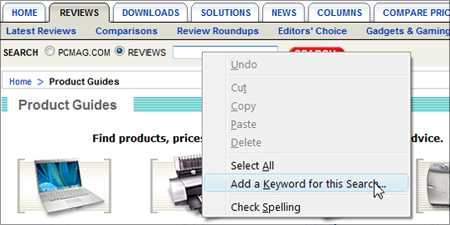
Δείτε τα αποθηκευμένα password σας για όλες τις σελίδες
http://www.pcmag.com/article2/0,2817,2331278,00.asp
| Tags: Firefox, tutorial, mozilla, plugins, smart bookmarks, gmail. yahoo, awesome bar. Προσθήκη άρθρου σε: Freestuff | Del.icio.us | | | | ForaCamp (top) |


